Win11如何清理D盘垃圾 Win11清理D盘垃圾详细教程
更新时间:2022-01-11 14:18:01作者:xinxin
用户在进行电脑新Win11系统安装的过程中,往往会进行简单的硬盘分区,而D盘无疑是最常见的分区区符,然而时间一长,有些用户会发现Win11电脑中的D盘内存不足的情况,这可能是用户没有及时对D盘垃圾清理的缘故,那么Win11如何清理D盘垃圾呢?今天小编就来告诉大家Win11清理D盘垃圾详细教程。
具体方法:
1、首先进入桌面的此电脑,然后右击你的d盘。
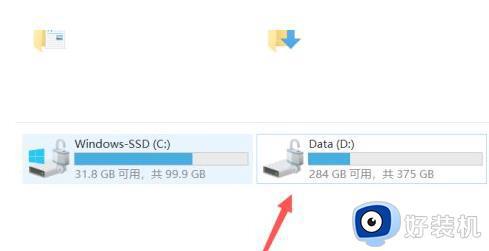
2、然后点击菜单中的“属性”设置。
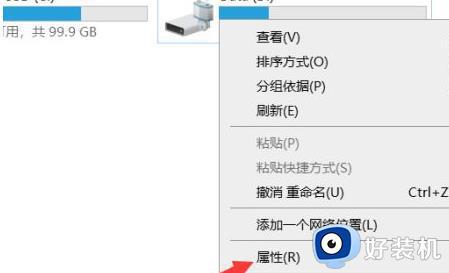
3、之后你可以看到常规工具下面的“磁盘清理”功能。
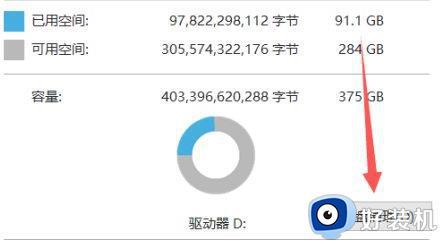
4、最后点击出现的“清理系统文件”就可以全部解决了。
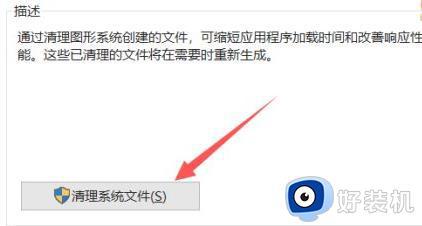
以上就是小编带来的Win11清理D盘垃圾详细教程了,还有不清楚的用户就可以参考一下小编的步骤进行操作,希望能够对大家有所帮助。
Win11如何清理D盘垃圾 Win11清理D盘垃圾详细教程相关教程
- win11垃圾清理的详细教程 win11清理垃圾的具体操作方法
- win11 垃圾清理如何操作 win11清理系统垃圾的详细操作步骤
- 如何清理win11注册表垃圾 清理win11注册表垃圾的两种方法
- win11垃圾文件如何定时清理 windows自动清理磁盘空间的方法
- win11自带磁盘垃圾清理工具怎么用 彻底清理win11系统垃圾的操作方法
- win11清理电脑c盘垃圾怎么清理 win11如何彻底清理c盘
- win11系统怎么清理垃圾 win11清理垃圾的具体方法
- windows11垃圾怎么清理 win11清理系统垃圾的方法
- windows11如何清理c盘空间 清理c盘垃圾怎么清理win11
- 怎么清理win11系统C盘垃圾 两种清理win11系统C盘垃圾的方法
- win11家庭版右键怎么直接打开所有选项的方法 win11家庭版右键如何显示所有选项
- win11家庭版右键没有bitlocker怎么办 win11家庭版找不到bitlocker如何处理
- win11家庭版任务栏怎么透明 win11家庭版任务栏设置成透明的步骤
- win11家庭版无法访问u盘怎么回事 win11家庭版u盘拒绝访问怎么解决
- win11自动输入密码登录设置方法 win11怎样设置开机自动输入密登陆
- win11界面乱跳怎么办 win11界面跳屏如何处理
热门推荐
win11教程推荐
- 1 win11安装ie浏览器的方法 win11如何安装IE浏览器
- 2 win11截图怎么操作 win11截图的几种方法
- 3 win11桌面字体颜色怎么改 win11如何更换字体颜色
- 4 电脑怎么取消更新win11系统 电脑如何取消更新系统win11
- 5 win10鼠标光标不见了怎么找回 win10鼠标光标不见了的解决方法
- 6 win11找不到用户组怎么办 win11电脑里找不到用户和组处理方法
- 7 更新win11系统后进不了桌面怎么办 win11更新后进不去系统处理方法
- 8 win11桌面刷新不流畅解决方法 win11桌面刷新很卡怎么办
- 9 win11更改为管理员账户的步骤 win11怎么切换为管理员
- 10 win11桌面卡顿掉帧怎么办 win11桌面卡住不动解决方法
